Dacă sunteți în grafică serioasă, sau suntețiun artist casual cu o fervoare specială pentru pictură și credeți că smartphone-ul sau tableta dvs. Android nu vă poate prezenta o platformă de desen completă (alta decât aplicațiile obișnuite de doodling și scribling făcute pentru copii), apoi Pictor Infinit s-ar putea să te surprindă. Funcțiile aplicației fac cu adevărat dreptate în numele său. Acestea includ o mulțime de stiluri de perii realiste și personalizabile, suport pentru sensibilitatea la presiune, moduri de simetrie multiple (Axa X, Axa Y, Arbitrary Angle, Radial și Caleidoscopic), o pânză care acceptă mai multe atingeri, opțiunea de a importa imagini de pe dispozitiv galerie, cameră foto și / sau Căutare de imagini Google pentru a le plasa pe pânză, opțiunea de a lucra cu până la șase straturi diferite de desen, instrumente de amestecare a culorilor și de corectare a imaginii, salvarea automată a progresului la intervale dese și, deasupra, toate acestea, extrem de interfață ușor de utilizat.

Cel mai bun lucru despre Infinite Painter este că tunu trebuie să cauți singuri numeroasele sale caracteristici; aplicația în sine te îndrumă cu privire la aproape fiecare instrument, printr-un tutorial pas cu pas. Pentru început, atingeți instrumentul de selectare a culorilor din partea de jos a ecranului. Țineți acest buton în jos și trageți degetul spre pânză vă ajută să alegeți o nuanță diferită a culorii selectate. Trecând și mai departe oriunde pe pânză, lansează instrumentul de selecție de culori, astfel încât să puteți alege o culoare pentru o formă, un obiect sau un trapez existent pe ecran. În timp ce selectați o culoare, vi se oferă, de asemenea, opțiunile pentru a-i regla opacitatea, contrastul, saturația și textura. Cercul mai mic afișat alături de butonul de culoare poate fi apăsat pentru a comuta între modul normal de culoare sau modul de amestecare a culorilor. Alunecarea spre exterior în timp ce țineți apăsat acest buton special vă permite să reglați nuanța culorii de amestec.
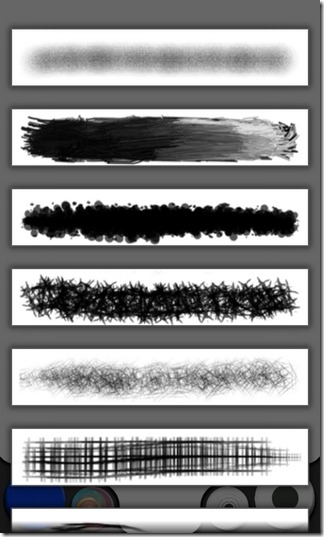
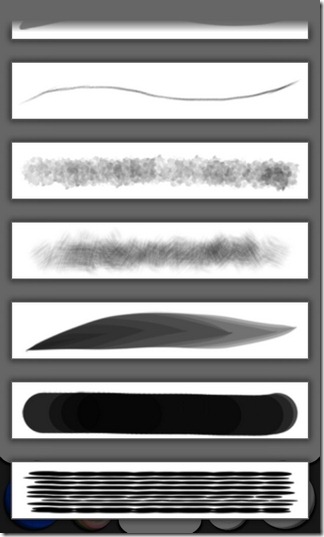
Privind în partea dreaptă jos a ecranului, noiau alte două cercuri. Atingerea cercului mai mare vă permite să alegeți stilul dorit de perie, în timp ce cel mai mic vă permite să activați sensibilitatea la presiune. În mod implicit, atingerea cercului mai mic vă ajută să faceți o schimbare între sensibilități înalte și scăzute, cu toate acestea, ținând apăsat acest buton și trăgând degetul spre zona pânzei, puteți ajusta și setările de sensibilitate.
Atingerea butonului de meniu de pe dispozitivul dvs. se afișeazăbara de instrumente principală a aplicației în partea de sus, în timp ce atingerea butonului din spate arată instrumentul de corectare a erorilor. Diferitele butoane prezente pe bara de instrumente includ instrumentul perie, instrumentul straturi, instrumentul de simetrie, instrumentul de imagine, instrumentul de raportare a erorilor, instrumentul de setări și instrumentul important de salvare a proiectului / imaginii.

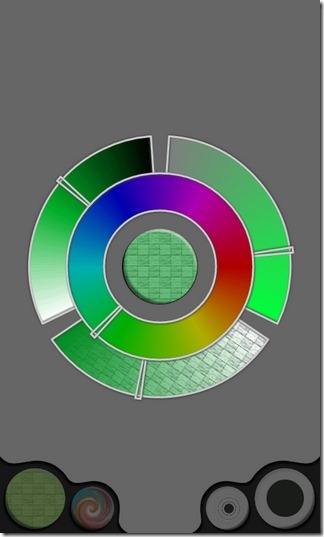
Bara de instrumente de corecție, pe de altă parte, avea caseinstrumentul de șters, instrumentul de cuțit, butoanele de anulare / refacere și butonul nou de strat. Bara de instrumente a stratului conține opțiunile de ajustare a nivelului curent de opacitate a stratului, de adăugare a unui nou strat, de îmbinare a două straturi între ele, de a afișa / ascunde un strat, de a flip / roti un strat curent și de a șterge un strat.
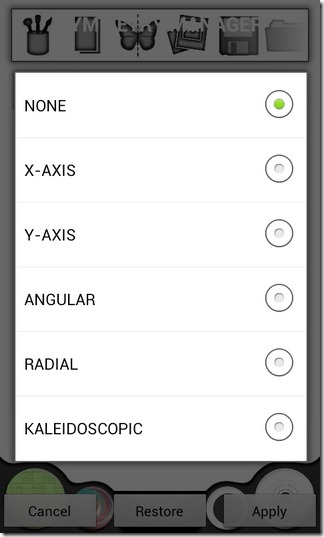
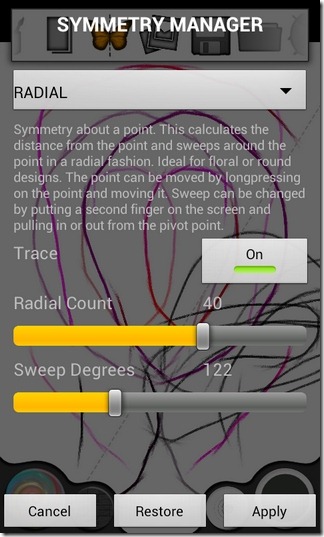
Managerul Symmetry, care poate fi lansat deapăsând pictograma fluture de pe bara principală de instrumente, vă permite să selectați unul dintre modurile de simetrie menționate anterior. Fiecare instrument este suplimentat cu alte opțiuni personalizabile. În acest moment, este posibil să fi început să vă dați seama cât de cuprinzătoare este această aplicație.
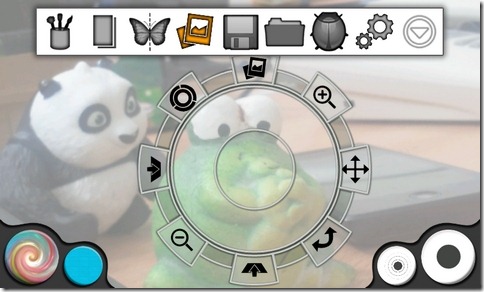
Pentru a intra în modul de imagine al aplicației, atingeți fotografiabutonul de pe bara principală de instrumente. Dacă faceți acest lucru, va afișa un cadran circular care vă prezintă mai multe opțiuni, inclusiv selectarea sursei de imagine necesară, întoarcerea, rotirea și mărirea / micșorarea imaginilor, reglarea opacității imaginii etc. Restul depinde de creativitatea și abilitatea dvs. în pictura cu ecran tactil. Deși nu sunt Picasso, am putut totuși să desenez cu ușurință niște forme și modele destul de impresionante.
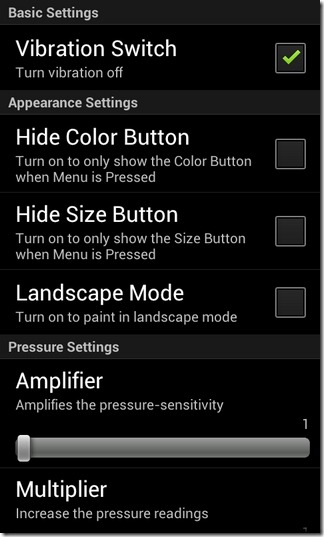
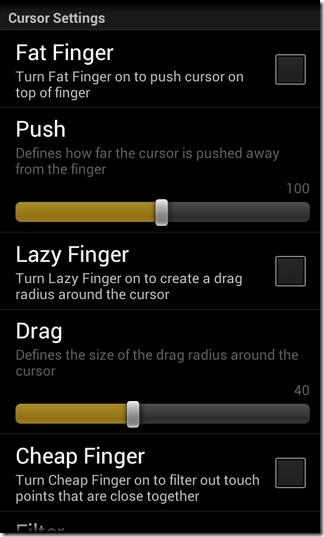
Infinite Painter are trei versiuni diferitedisponibil în Google Play Store. În afară de o variantă gratuită și 5 USD, veți găsi și o a treia versiune, care este specificată optim pentru Samsung Galaxy Note. Această versiune a aplicației, apropo, este disponibilă și gratuit. Singura captură cu versiunile gratuite este că acestea nu permit salvarea / exportul operei dvs. ca fișiere imagine, și tot ce puteți face este să vă salvați proiectele și să le deschideți în aplicația în sine.
Descarcă Infinite Painter gratuit pentru Android
Descărcați Infinite Painter pentru Android (plătit)
Descarcă Infinite Painter pentru Galaxy Note (Gratuit)













Comentarii